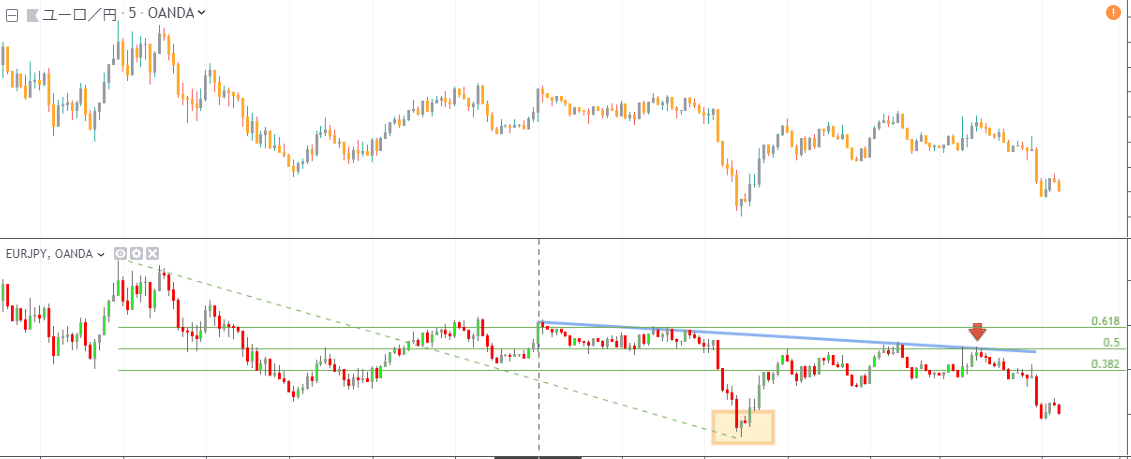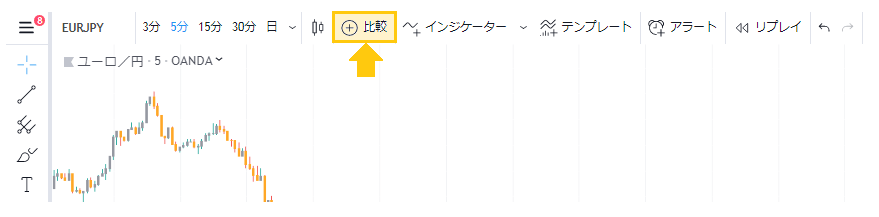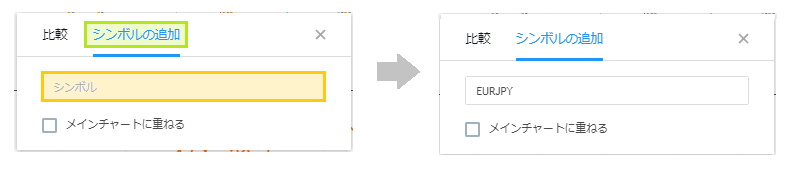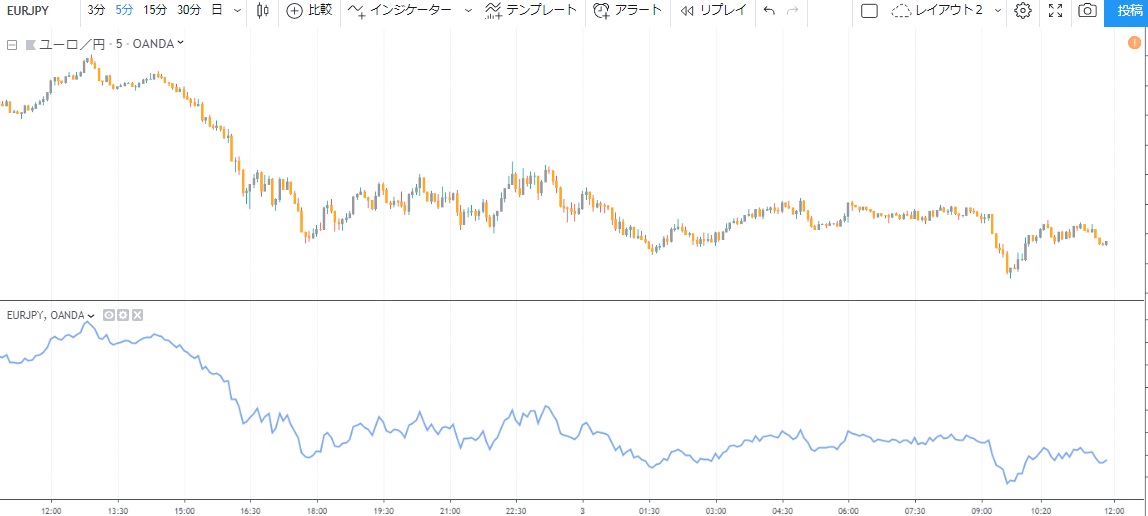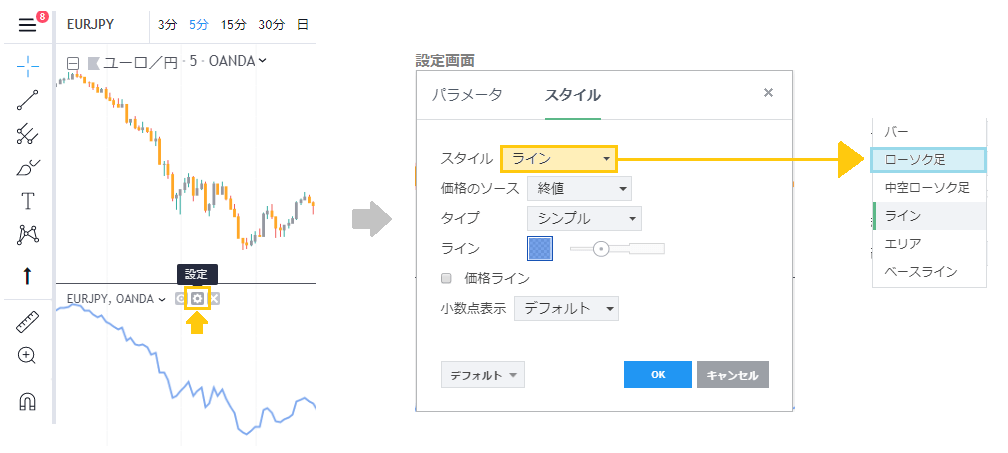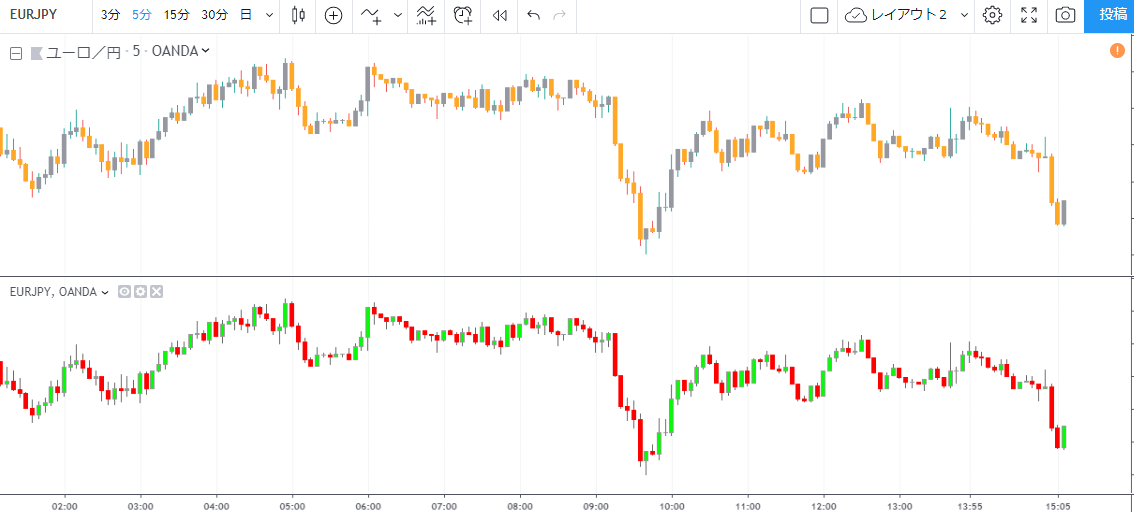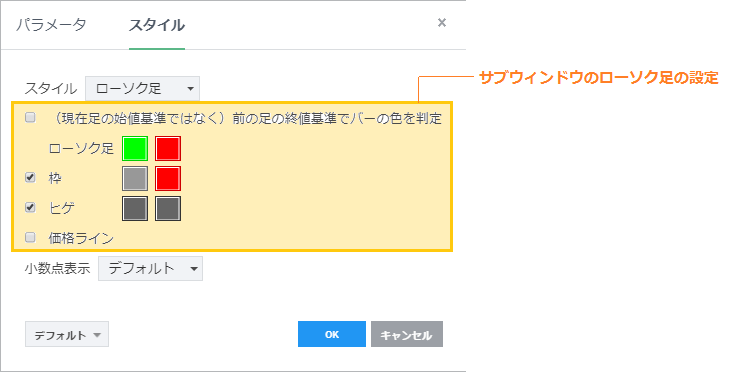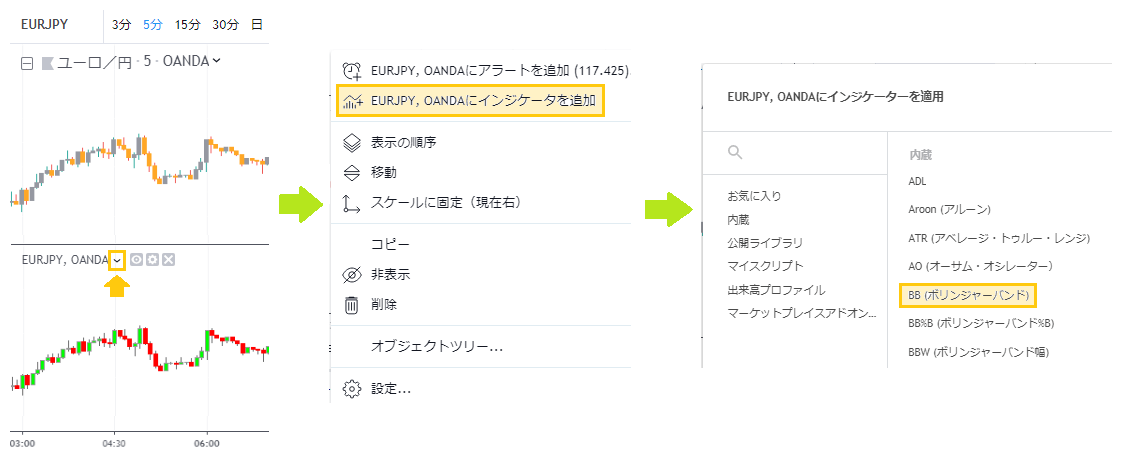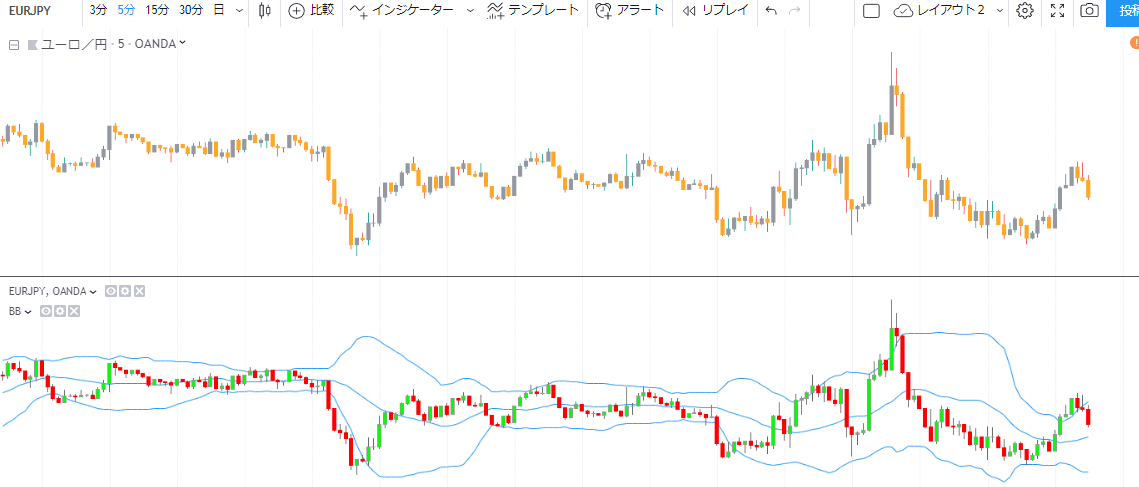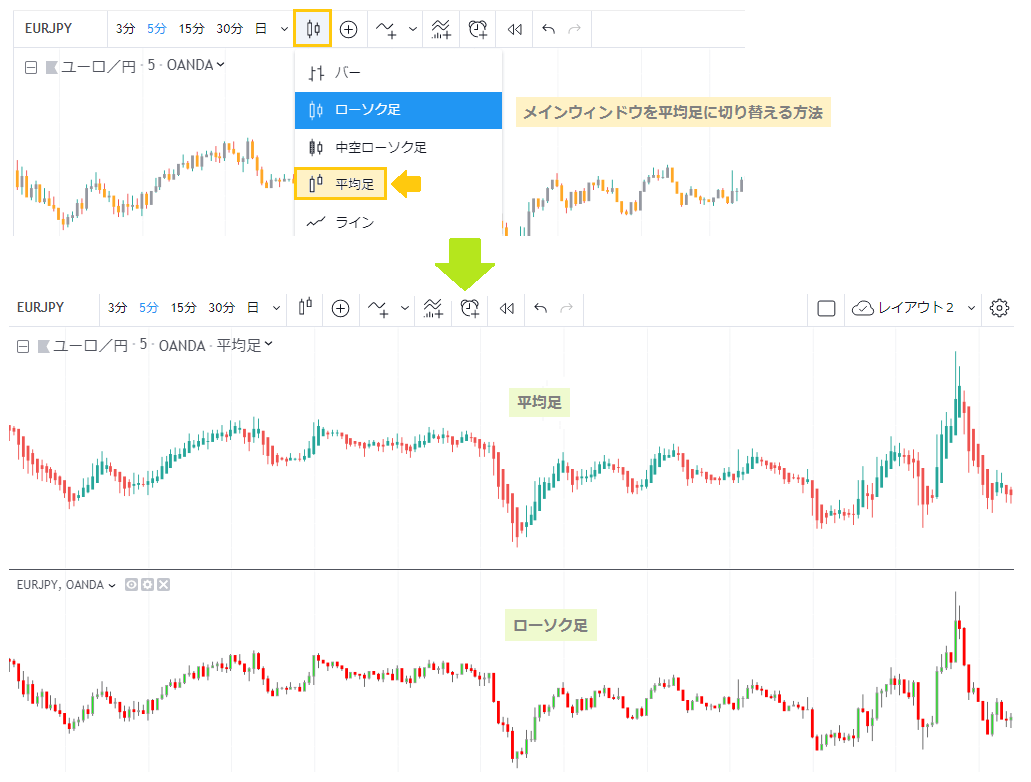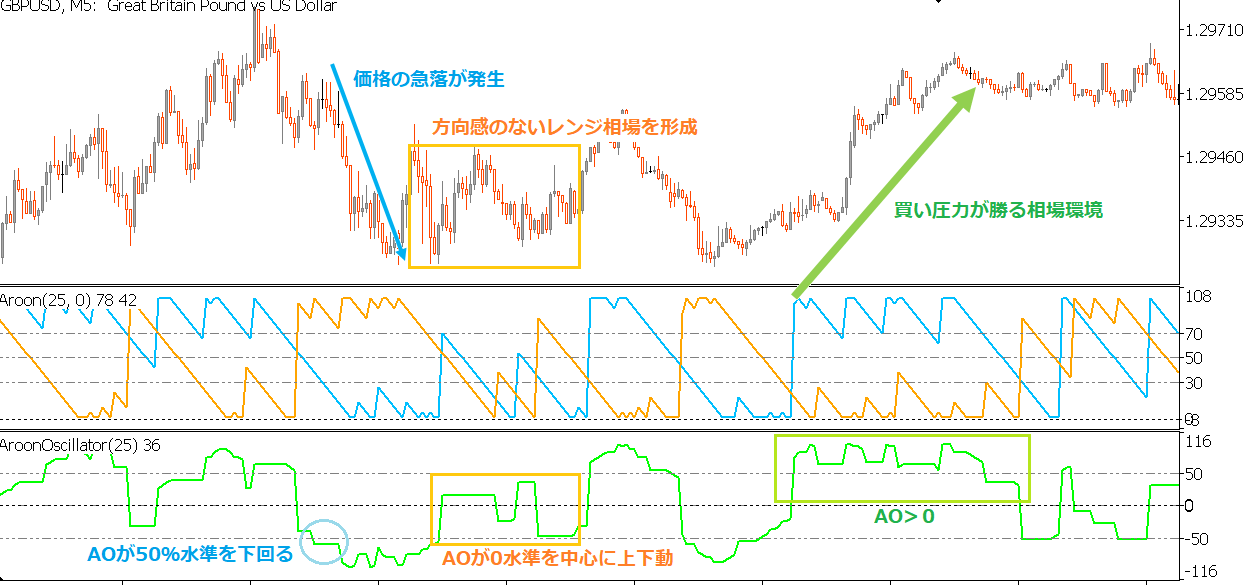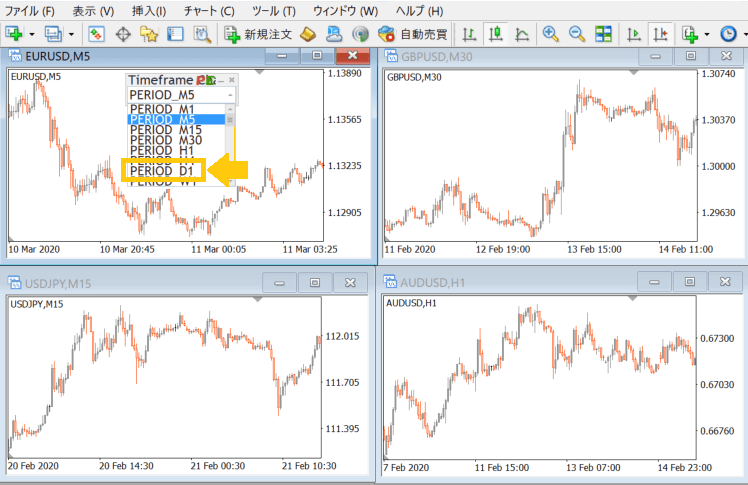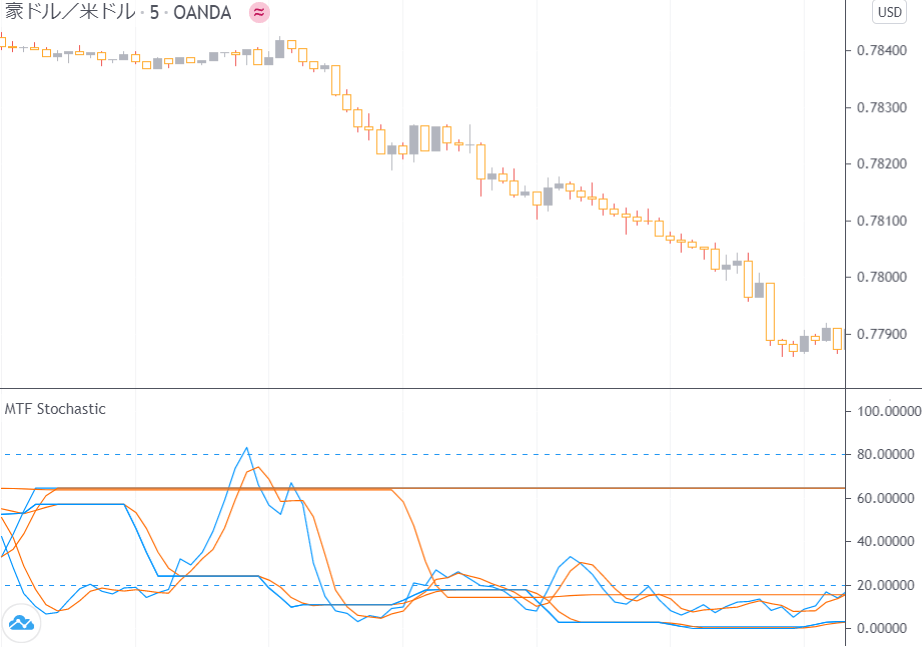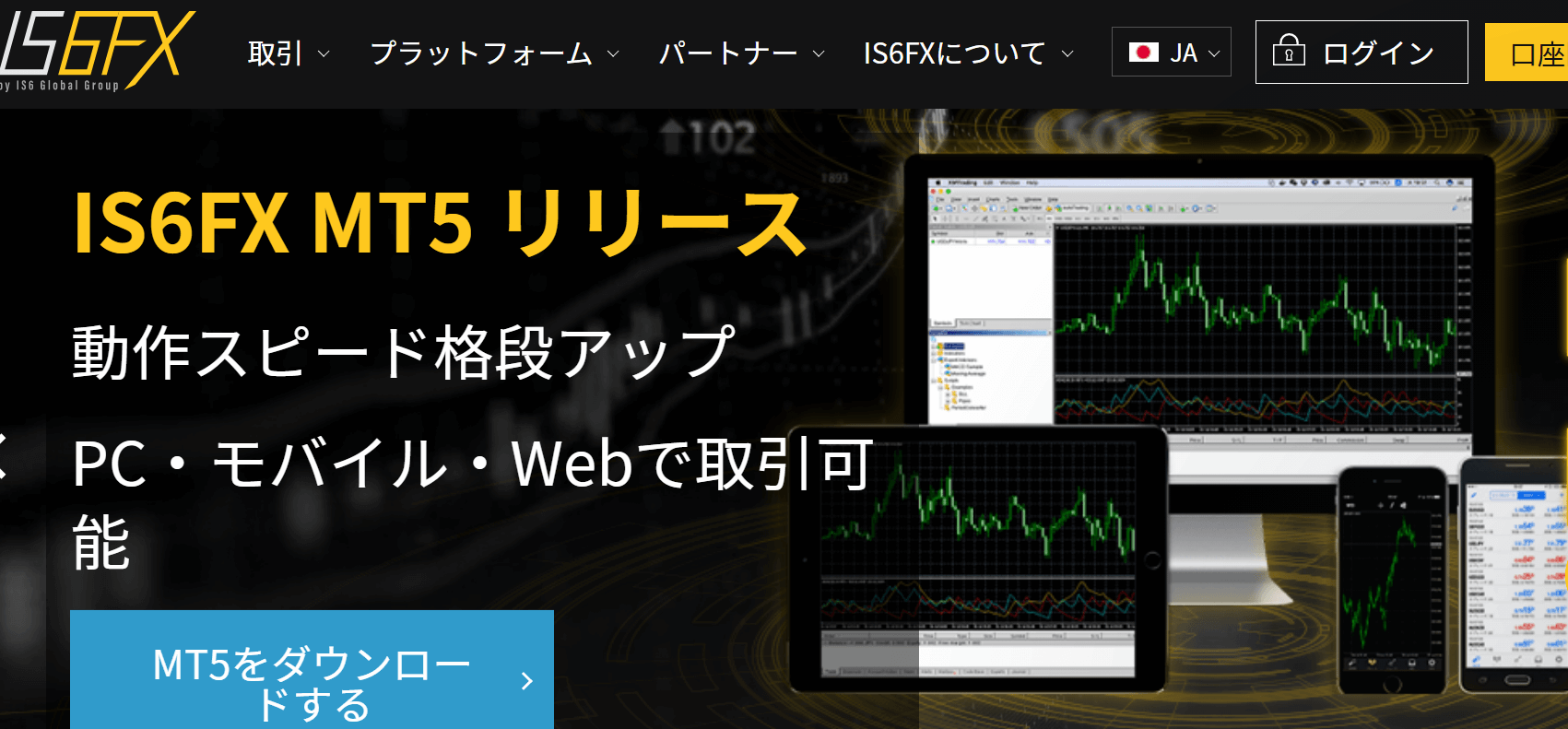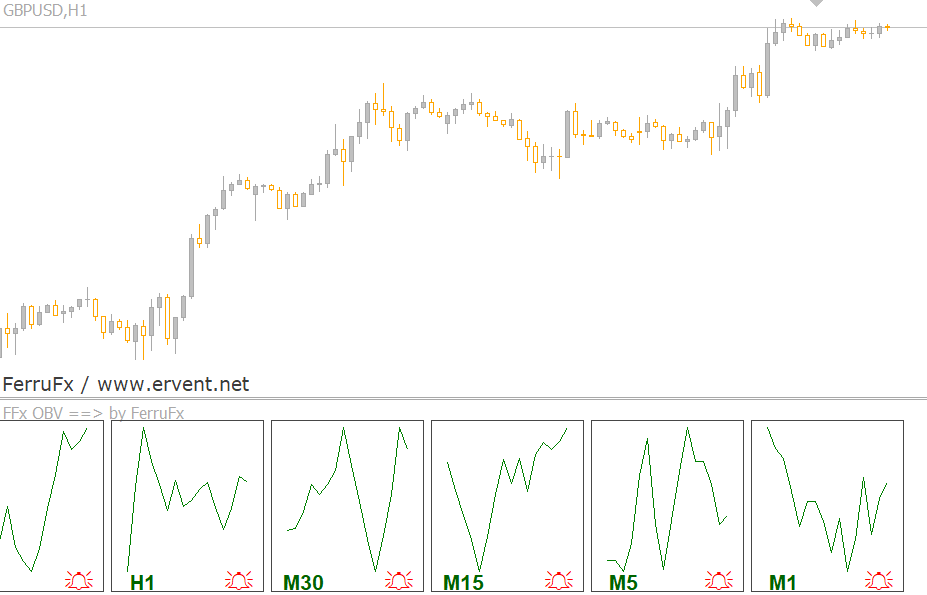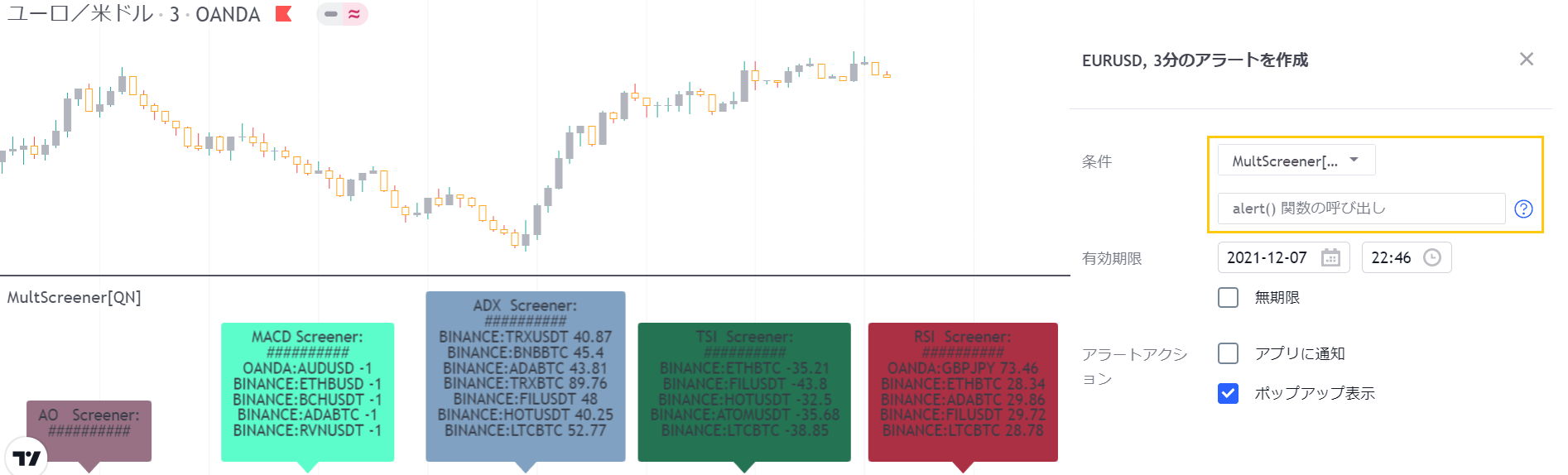チャートにラインやインジケーターをたくさん表示して、チャートが見くくて困っていませんか?
解決策として、サブウィンドウにローソク足チャートを表示しましょう!
ラインやインジケーターの一部をサブウィンドウのローソク足に表示できるので、チャートをすっきりさせることができます。
そこでこの記事では、TradingView(トレーディングビュー)のサブウィンドウにローソク足チャートを表示する方法を紹介します。
※MT4での方法は、『【MT4】サブウィンドウに複数のチャートを表示するインジケーター2選』で解説しています
TradingView|サブウィンドウにローソク足チャートを表示する方法
TradingViewのサブウィンドウにローソク足チャートを表示する手順は次の3つです。
step
1TradingViewチャート画面左上にある、「比較」アイコンをクリック
step
2「シンボルの追加」タブを選択し、検索バーに表示したい通貨ペアを入力
※「メインチャートに重ねる」ボタンのチャックは外します
検索バーには、日本語表記ではなく通貨ペアの略称を入力してください。
たとえば、サブウィンドウにユーロ円のローソク足を表示したい場合は、検索バーに「EURJPY」と入力します。
主な通貨ペアの略称
ドル円:USDJPY
ユーロドル:EURUSD
ユーロ円:EURJPY
ポンドドル:GBPUSD
ポンド円:GBPJPY
オージドル:AUDUSD
オージ円:AUDJPY
また、株式銘柄を表示したい場合は、銘柄コードを入力してください。
これで下のチャートのように、サブウィンドウにライン表示のチャートが表示されます。
step
3サブウィンドウの設定画面を開き、「スタイル」を「ライン→ローソク足」に変更する
これでサブウィンドウにローソク足チャートが表示されます。
もちろん、メインウィンドウと同じ通貨ペアだけでなく、他の通貨ペアのチャートをサブウィンドウに表示することもできます。
サブウィンドウのローソク足の色を変更したい場合は、サブウィンドウの設定画面から行えます。
Tradingviewサブウィンドウのローソク足でできること
TradingViewのサブウィンドウに表示したローソク足チャートでは、つぎのようなことができます。
1.トレンドラインや水平線・フィボナッチも引ける!
メインチャートはトレンド指標を表示して、サブウィンドウのチャートはラインや図形を表示するなど、使い分けることでチャートがすっきり見やすくなります。
2.トレンド指標も表示可能
移動平均線やボリンジャーバンド・パラボリックなどのインジケーターをサブウィンドウのローソク足チャートに追加することもできます。
手順
step
1サブウィンドウの通貨ペアの右横にある「下矢印」ボタンをクリック
step
2「~にインジケータを追加」を選択し、表示したいインジケーターをクリック
関連記事 TradingViewのRSIにボリンジャーバンドを表示する方法
3.平均足とローソク足を同時に表示できる
メインウィンドウを平均足に切り替えると、平均足とローソク足を1つの画面で見ることができます。
4.複数のチャートを縦に並べることができる
サブウィンドウ2チャートを表示する操作を複数行えば、下の画像のように複数のチャートを縦に並べることもできます。